检查 editor.suggestOnTriggerCharacters 和 editor.quickSuggestions 是否启用;2. 确认安装对应语言扩展如Python或JavaScript支持;3. 核对文件类型识别是否正确,通过状态栏选择正确语言模式;4. 尝试重启语言服务器或重装扩展并清除缓存。多数问题由此几项引起。
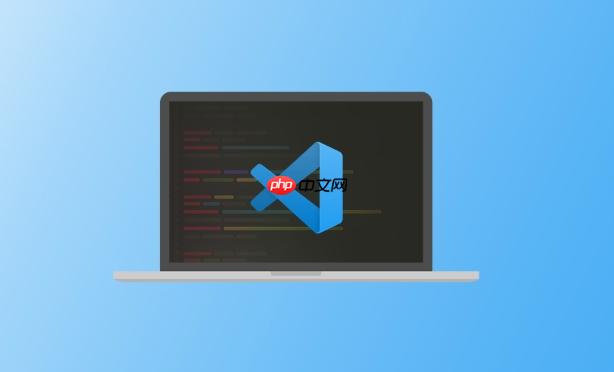
VSCode 的自动补全提示不出现,通常和设置、语言支持或扩展有关。下面是一些常见原因及解决方法。
确保 VSCode 的代码提示功能没有被关闭:
这两个选项控制是否在输入时触发建议。如果被手动关闭,补全将不会弹出。
VSCode 本身只提供基础语法支持,智能补全依赖语言服务器或扩展:
前往扩展商店搜索当前语言名 + “language support” 可找到合适扩展。
如果 VSCode 没识别出文件类型,就不会加载对应的补全引擎:
错误的文件类型会导致补全、高亮全部失效。
有时语言服务崩溃或卡住:
.vscode 下的缓存文件夹)这能解决因临时错误导致的补全失效问题。
基本上就这些。多数情况下是设置关闭、缺少扩展或文件类型识别错误导致的。逐项排查一般都能恢复自动提示。
以上就是为什么VSCode的自动补全提示不出现?的详细内容,更多请关注php中文网其它相关文章!

每个人都需要一台速度更快、更稳定的 PC。随着时间的推移,垃圾文件、旧注册表数据和不必要的后台进程会占用资源并降低性能。幸运的是,许多工具可以让 Windows 保持平稳运行。

Copyright 2014-2025 https://www.php.cn/ All Rights Reserved | php.cn | 湘ICP备2023035733号